Excel、Word中如何进行表格编辑、截图
1、那么如何实现表格清楚、美观的添加到Word中呢?
我的答案是:用图片格式存在于Word中,这样既保证了Excel中制作的表格不变型,又可以方便调整大小。
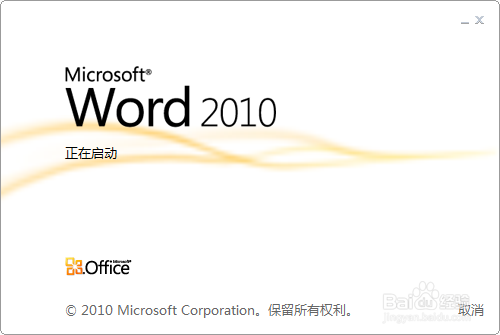
2、提到图片格式,大家一般都会想到QQ的截图工具,快捷键位Ctrl+Alt+A。
但是呢,这个工具有三个弊端。
1.如果表格太长或太宽,不能在整个屏幕中显示出来,当然可以缩小表格,但是使用QQ截图工具,截图后,放大图片看不清楚,像素低。
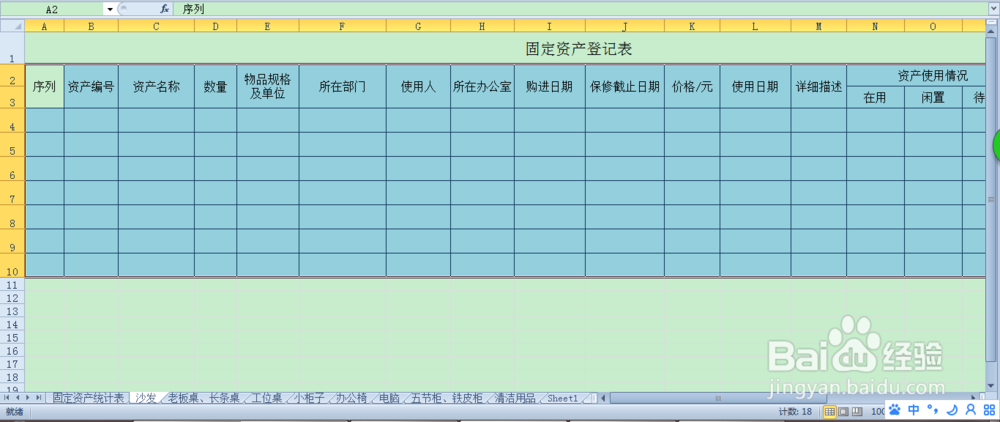
3、2.如果电脑设置屏幕保护色,截图就会将保护色截取。
3.截取的表格有毛边,假如仔细去截图费时,费眼睛。
下图,为对比图:
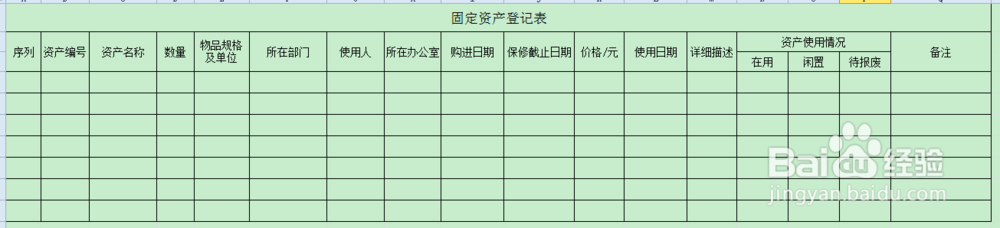
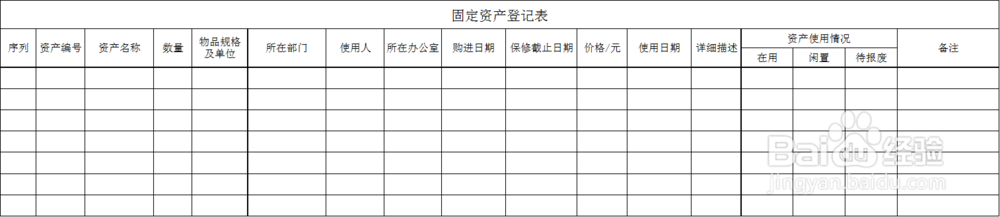
1、一、在Excel中选中表格,然后复制(Ctrl+C);
二、在Word、Excel、PPT中,选中空白位置,鼠标右击,出现右击菜单,点击“选择性粘贴”,又出现小窗口,找到“图片”。如下图所示↓
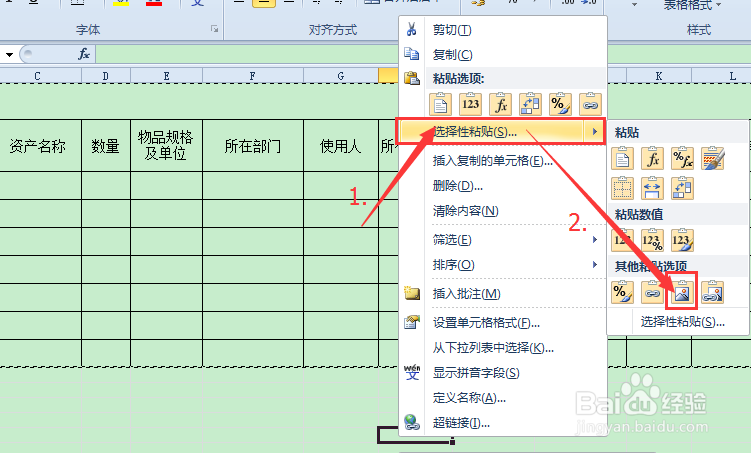
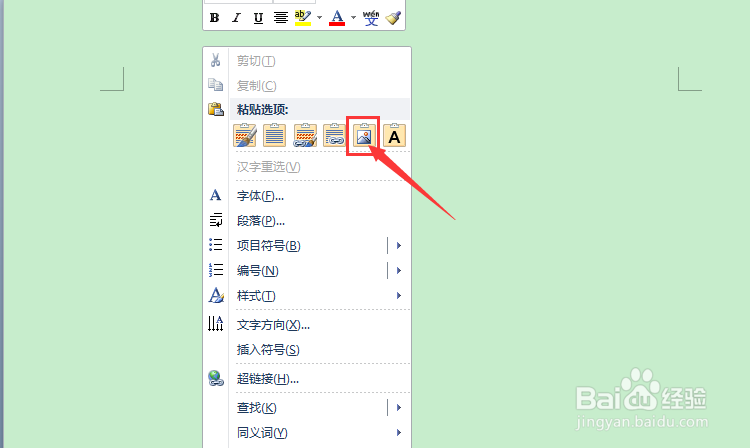
2、三、这样就会成为图片格式,这样我们就可以进行图片的放大缩小了。最后打印出来的表格很清晰细腻。
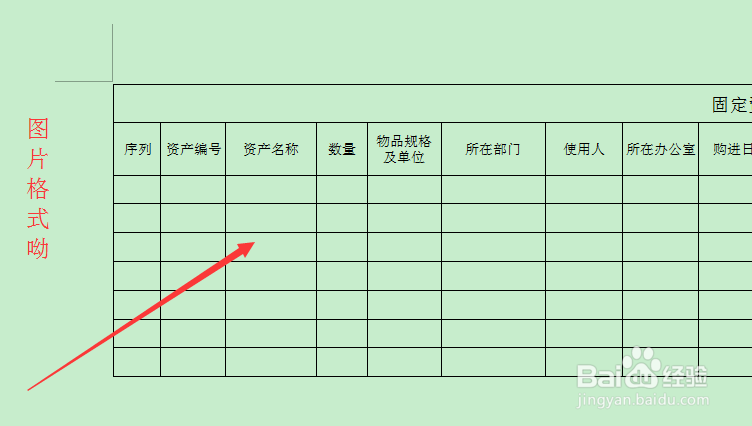
声明:本网站引用、摘录或转载内容仅供网站访问者交流或参考,不代表本站立场,如存在版权或非法内容,请联系站长删除,联系邮箱:site.kefu@qq.com。
阅读量:194
阅读量:77
阅读量:74
阅读量:171
阅读量:140